Apple TV поставляется с целым рядом красивых заставок, в том числе с воздушной коллекцией движущихся изображений мест по всей планете. Система также предоставляет профессиональные коллекции изображений, обложки альбомов и многое другое. Apple предоставила большую серию коллекций, но вы также можете создавать свои собственные наборы заставок, используя свои собственные изображения, если вы будете следовать этому руководству.
Что тебе понадобится
- Твои фотографии
- Apple TV 4 или более поздняя версия
- Apple ID
- Itunes
- Камера, или смартфон, или iPhone
- Компьютер
Что такое заставка?
Merriam-Webster описывает экранную заставку как «компьютерную программу, которая обычно отображает различные изображения на экране компьютера, который включен, но не используется». Заставки также помогают сохранить качество пикселей на вашем дисплее.
Apple TV может работать с изображениями двумя способами: вы можете использовать его для просмотра изображений из ваших собственных коллекций изображений или создавать собственные коллекции изображений для использования в качестве заставки. Первые наборы изображений появляются только тогда, когда вы их запрашиваете, в то время как заставка автоматически начинает появляться на экране, когда ваш Apple TV остается неиспользованным, как это делают собственные заставки Apple. В этой статье мы говорим об использовании вашего собственного контента в качестве заставки.
Настройка изображения Samsung UE65TU8500
Управление заставками Apple TV
Заставки управляются через Настройки Apple TV.
Нажмите Настройки > Общие > Заставка , чтобы найти пять различных типов заставок, которые можно использовать на Apple TV. Это Aerial, Apple Photos, My Music, Home Sharing и My Photos. Мы поговорим только о трех из них (Aerial, Home Sharing и My Photos) в этой статье.
Воздушные Видео
Apple регулярно публикует новые Aerial-видео, но только некоторые из них хранятся на вашем Apple TV в любое время. Чтобы загрузить и использовать воздушные видео, которые вы еще не видели:
- Откройте Настройки >Общие >Заставка .
- Выберите Тип >Антенна .
- Нажмите Меню один раз, чтобы вернуться, и вы увидите новую опцию Загрузить новое видео . Теперь вы можете загружать новые видео ежемесячно, еженедельно, ежедневно или никогда.
Подготовка ваших изображений для Apple TV
В Руководстве по интерфейсу Apple TV для людей рекомендуется, чтобы изображения были четкими и легкими для просмотра, потому что люди, наблюдающие за вашей заставкой, скорее всего, будут смотреть на нее со всей комнаты.
Это означает, что когда вы соберете свою собственную коллекцию изображений для использования в качестве заставки Apple TV, вы получите лучшие результаты, если будете следовать этим рекомендациям для неподвижных и видеоизображений, используемых в приложениях – это платит за соответствие профессионалам, верно? Apple утверждает, что разработчики, создающие приложения, должны убедиться, что изображения соответствуют следующим правилам:
- Приложения должны быть разработаны с соотношением сторон 16: 9.
- Изображения должны быть с разрешением экрана 1,920×1,080 пикселей.
- Apple TV воспроизводит видео в формате MPEG-4 с разрешением 640×480 пикселей, 30 кадров в секунду.
Когда вы выбираете изображения для использования в этих коллекциях, вы можете использовать Photos (Mac), Pixelmator (Mac, iOS), Photoshop (Mac и Windows), Microsoft Photos (Windows) или другой пакет для редактирования изображений для редактирования ваших изображений. на вашем Mac, компьютере Windows или мобильном устройстве.
В некоторых случаях вам может потребоваться обрезать изображения, чтобы получить их с соотношением сторон 16: 9 (или с таким соотношением), поскольку в этом случае они будут выглядеть лучше на экране телевизора.
Идея состоит в том, что если изображения, которые вы надеетесь использовать, отредактированы для поддержки одного из этих рекомендуемых форматов, то они будут выглядеть намного лучше при отображении на вашем Apple TV.
Когда дело доходит до видео, пользователи Mac могут выбрать для импорта любые видеоустройства, которые они хотят использовать, в iMovie для редактирования, а затем вывести их с разрешением 640 x 480 пикселей. Это позволит избежать эффекта почтового ящика, который вы иногда можете увидеть при использовании сгенерированного смартфоном видео в качестве экранной заставки телевизора.
После того, как вы усовершенствовали изображения, которые хотите использовать в качестве заставки, вы должны собрать их в папку на вашем компьютере. Вы можете поместить это в приложение Apple для фотографий, если хотите использовать Мои фотографии для управления заставками. Вы также можете использовать iTunes и Home Sharing. Инструкции для обоих методов приведены ниже:
Использование моих фотографий
После того, как вы войдете в свою учетную запись iCloud, вы сможете использовать Мои фотографии для отображения собственных изображений, взятых из iCloud Photo Sharing или My PhotoStream в качестве заставок. Нажмите Настройки > Общие > Заставка и выберите Мои фотографии . Галочка должна появиться, чтобы показать, что она была включена. Нажмите еще раз, и вы сможете выбрать альбом для использования в качестве коллекции заставок.
Использование Home Sharing
Если ваш компьютер Mac или Windows и Apple TV находятся в одной и той же сети Wi-Fi, вы также можете использовать Home Sharing для создания собственных заставок для фотографий на Apple TV и наслаждаться ими, хотя вам потребуется авторизовать обе системы с помощью Apple ID.
- Соберите все изображения, которые вы хотите использовать вместе в одной папке.
- Откройте iTunes, перейдите на страницу Файл >Домашняя страница и вы сможете выбрать, какие изображения использовать с Apple TV.
- Вы можете использовать некоторые или все свои коллекции фотографий, выбранные альбомы или выбрать папку на вашем диске. Вы можете включить видео.
- Выберите папку изображений, которые вы усовершенствовали для использования в качестве заставки.
Управление настройками заставки
После того, как вы выбрали «Домашний доступ» и «Мои фотографии», чтобы заставить свои коллекции изображений работать на Apple TV, вам нужно изучить различные переходы заставки и другие настройки.
Чтобы узнать, что доступно, откройте Настройки > Общие > Заставка , где вы найдете множество элементов управления:
- Начать после . Этот параметр позволяет выбрать время запуска заставки. Вы можете отложить запуск до 30 минут.
- Показывать во время музыки и подкастов . Если для этого параметра установлено значение Да , экранная заставка будет работать всякий раз, когда вы воспроизводите музыку или подкасты на своем устройстве.
- Предварительный просмотр . Позволяет предварительно просмотреть, как будет выглядеть заставка. Это хороший способ проверить, как будут выглядеть изображения в вашей коллекции, и хороший способ проверить различные переходы заставки, которые вы можете использовать.
Вы также найдете выбор различных переходов, которые вы можете использовать. Они оживляют то, что происходит между каждым изображением. Лучший способ узнать, какие из них вы предпочитаете, или те, которые наиболее подходят для вашего проекта, это попробовать каждый из них. Они включают:
- Случайный : ваш Apple TV будет воспроизводить все выбранные вами изображения, используя случайно выбранные переходы, выбранные из следующих параметров.
- Каскад . Все ваши изображения будут отображаться в виде небольших миниатюр на экране. Содержимое изображения будет каскадно перемещаться по экрану.
- Отражение . Ваши изображения перевернутся вперед и выскользнут за пределы экрана.
- Плавающий . Фотографии плавают на экране разных размеров. Со временем ваш телевизор покажет вам множество одновременных изображений.
- Оригами . На вашем телевизоре появляется несколько изображений, случайное число будет отображаться на экране в любое время, а новые изображения будут складываться на место.
- Отражения : изображения появляются на экране с небольшим отражающим элементом внизу.
- Shifting Tiles . На вашем телевизоре отображается множество изображений. Новые изображения появляются в том, что чувствует случайный образец на вашем экране.
- Сокращающиеся плитки . Изображения отображаются на экране. Они кажутся сжатыми, чтобы создать пространство для новых элементов, которые станут видимыми.
- Раздвижные панели . Появятся панели изображений. Похоже, они соскользнут с экрана, который нужно заменить.
- Снимки . Изображения будут отображаться один над другим. Картинки будут стилизованы для того, чтобы воспроизвести ощущение просмотра коллекции физических фотографий.
- Кен Бернс : один из лучших эффектов. Кен Бернс добавляет ощущение движения к вашим изображениям. Вы можете определить время, затрачиваемое на каждый слайд, и назначить многочисленные переходы между ними, которые будут знакомы пользователям iMovie.
- Классический . Это набор переходов, которые использовались в телевизорах Apple предыдущего поколения. Они позволяют вам определять, как долго будет появляться каждое изображение, и предоставляют вам множество дополнительных переходов, которые вы можете использовать.
Сторонние приложения
Существует множество приложений, которые можно использовать для предоставления различных заставок на Apple TV. Вы еще не можете определить приложение, которое будет использоваться вместо заставки Apple в настройках. Вместо этого вам нужно отключить заставки на Apple TV и не забывать запускать одно из этих приложений, когда вы закончите использовать телевизор, что ограничивает. Однако, чтобы почувствовать, как сторонние приложения могут предоставить альтернативу встроенной заставке Apple, взгляните на эти три приложения:
- Living Art TV . Это прекрасная коллекция сцен от группы художников, создающих окружающие видео для публичных инсталляций. К ним относятся морские пейзажи, камины, аквариумы, утиный пруд и виды на водопад в тропических лесах.
- Атмосфера: HD-сцены с аквариумом, камином и природой (бесплатно). Это утешительная серия сцен с большим количеством просмотров, доступных как покупки в приложении.
- Earthlapse . Это приложение предоставляет вам потрясающую серию изображений Земли, полученных НАСА с Международной космической станции.
Я не хочу скринсейвер! Я просто хочу слайд-шоу
Если вы хотите показать свои собственные изображения, семейного праздника, фотосессии или коллекции интересных фотографий во время воспроизведения музыки на Apple TV на вечеринке, вы можете это сделать. Посмотрите нашу статью о том, как использовать фотографии на Apple TV, чтобы помочь вам настроить это.
Источник: solutics.ru
Хотите сделать заставку для видео на YouTube?
Просто скачайте программу и следуйте инструкции ниже!
- Центр поддержки
- Инструкции
- Как сделать заставку для видео на YouTube
Как сделать заставку для видео на YouTube
Под редакцией Валерии Кручины
30 марта 2023 г.
Фирменная заставка – это визитная карточка многих популярных YouTube-каналов. С ней у канала появляется собственный стиль, а видеоролики выглядят более профессионально. К тому же заставка – это первое, что видят пользователи при просмотре ваших видео. Важно произвести хорошее впечатление, чтобы заинтересовать аудиторию и заработать больше подписчиков.
Как создать красивую заставку для «Ютуба»? Для начала нужно определиться с идеей, которая подчеркнет уникальность вашего канала. Представьте, как будет выглядеть ваша заставка, и продумайте ее основные составляющие:
- Фоновое фото или видео. YouTube целиком и полностью посвящен видеоконтенту. Это значит, что при монтаже особое внимание стоит уделить визуальной составляющей заставки. При выборе фото или видео убедитесь, что оно высокого качества, хорошо выглядит и выделяется на фоне других заставок.
- Титры. Вы ведь хотите, чтобы пользователи запомнили название вашего канала? Добавьте текст, чтобы название канала в дальнейшем ассоциировалось с вашими видео.
- Анимация и эффекты. Для многих людей статичная картинка с текстом выглядит скучно. Анимация сделает вашу заставку более динамичной. Дайте волю воображению – попробуйте добавить анимированные титры, эмодзи, фильтры и спецэффекты.
- Музыка и звук. Ни одно видео на YouTube не будет выглядеть полноценным, если в нем нет звука. Это относится и к заставкам. Подберите песню или короткую музыкальную вставку, которая будет сочетаться с визуальным отображением. Гармония картинки и звука запомнится пользователям и будет ассоциироваться с настроением ваших видео.
Ниже находится подробная инструкция о том, как сделать заставку для видео на YouTube. Для создания заставки мы будем использовать программу Movavi Video Editor. Не волнуйтесь, если вы раньше никогда не работали с видео. Интерфейс программы понятен даже новичкам, и вам не составит труда создать собственную заставку для видео. Ниже вы увидите пример заставки для игрового канала, которую мы создали в Movavi Video Editor.
Хотите создать что-то подобное? Скачайте программу для Windows или Mac, установите ее, и давайте начнем.
Источник: www.movavi.ru
Что такое экранная заставка на телевидении?
Для большинства из нас реклама на телевидении ассоциируется с видеороликами. Однако арсенал средств ТВ-рекламы гораздо богаче. Более того, привычные видеоролики – весьма дорогое удовольствие. Если рекламодатель желает сэкономить, ему целесообразные обратить внимание на так называемые малобюджетные форматы размещения на телевидении. Одним из них является экранная заставка.
Мало времени?
Малобюджетные форматы размещения на ТВ
Малобюджетные форматы размещения на ТВ – это такие виды рекламно-информационных материалов, стоимость трансляции которых обычно существенно ниже, чем стоимость рекламных роликов. Разница в стоимости достигается за счет иного принципа ценообразования.
Если итоговая смета размещения рекламных роликов зависит от хронометража (т.е. общей продолжительности всех трансляций за период рекламной кампании), то в смете для малобюджетных форматов такой зависимости нет. На смену хронометражу приходят другие «переменные», например, количество слов в объявлении, количество дней трансляции и т.п. Причем реализуются малобюджетные форматы, как правило, «пакетами» (применительно к услугам это своеобразный аналог оптовых партий). Именно это, в конечном счете, приводит к существенной экономии для рекламодателя.
К основным малобюджетным форматам размещения на телевидении относятся бегущая строка и экранная заставка.
Бегущая строка – оперативное строчное объявление, которое появляется в нижней части телеэкрана во время трансляции передач, сериалов и художественных фильмов. Бегущая строка движется справа налево в темпе, достаточном для ее восприятия телезрителем. В соответствии с российским законодательством, ее размер не может превышать семи процентов от площади экрана.
Экранная заставка, являясь малобюджетным форматом, по сути своей гораздо ближе к видеоролику, чем к бегущей строке. Как правило, это статичный текст, который транслируется в специальных рубриках канала и озвучивается диктором. Если ролики в большинстве своем имеют некий динамичный видеоряд, сюжетную линию, то экранная заставка более проста и информативна. В течение 5-10 секунд она доносит до телезрителя основные тезисы объявления (рекламного сообщения, вакансии, уведомления и т.п.), не вступая в игровой диалог и не перегружая восприятие дополнительными смыслами.
Виды экранной заставки на ТВ
У каждого регионального канала – своя информационная политика и концепция вещания. В связи с этим, особенности оформления и график трансляции экранной заставки существенно отличаются в зависимости от канала. Выделяют три вида экранной заставки. По своему усмотрению, вещатель может предлагать рекламодателю только один из этих видов, сразу несколько или не предлагать ни одного.
Первый вид экранной заставки – «Видео-открытка».

Особенность видео-открытки заключается в том, что объявление в ней занимает всю площадь экрана. В большинстве случаев это объявление озвучивается диктором. Видео-открытки размещаются в специальных рубриках, например, «Деловое предложение», «Вакансии работодателей», «Товары и услуги», «Афиша » и т.п. График их трансляции определяется каналом и включает до нескольких десятков прокатов в сутки.
Второй вид экранной заставки – «Телегазета».
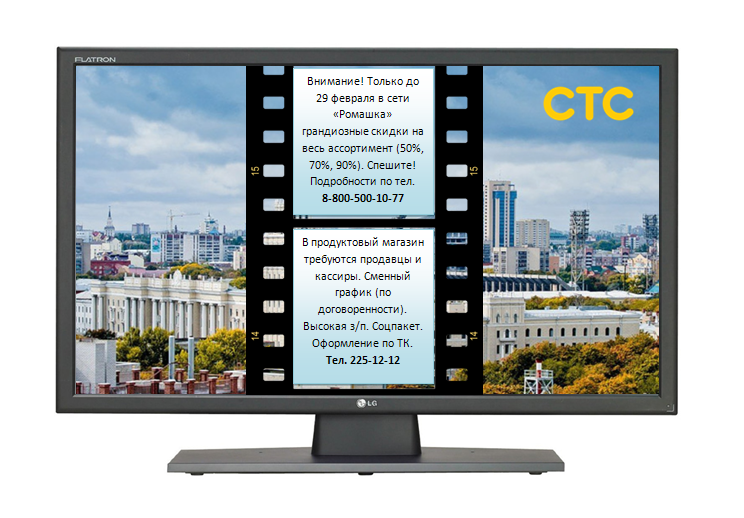
Телегазета отличается от видео-открытки тем, что в одном блоке здесь присутствует сразу несколько объявлений от разных заказчиков. Собственно, само название формата отсылает нас к печатной прессе, где на одной полосе может находиться несколько рекламных модулей, которые читатель воспринимает последовательно. Частота выхода телегазеты также зависит от политики канала.
Третий вид экранной заставки – «Телебаннер».

Классический телебаннер существенно отличается от других видом экранной заставки и скорее напоминает бегущую строку. Он так же занимает лишь небольшую часть экрана (верхнюю или нижнюю). Однако в отличие от бегущей строки телебаннер не движется, а стоит на своем месте в течение нескольких секунд, чтобы зритель смог прочитать объявление. Отсутствие движения текста ограничивает максимальное количество слов в баннере. Как правило, оно не превышает семи-восьми.
Специфика экранной заставки на ТВ и сфера ее применения
Экранную заставку и бегущую строку роднит то, что оба эти формата являются малобюджетными, т.е. стоимость их размещения на ТВ существенно ниже, чем стоимость видеоролика.
Тем не менее, экранная заставка имеет свои особенности по сравнению с бегущей строкой:
— Бегущая строка всегда воздействует на целевую аудиторию только визуально. В отличие от нее, экранная заставка часто озвучиваются диктором, т.е. к визуальному воздействию добавляется еще и аудиальное. Это повышает потенциальную эффективность трансляции.
— Формат бегущей строки нередко используется региональными телеканалами только для размещения социальной информации (актуальные вакансии, сообщения о пропажах, поиск свидетелей ДТП). А вот реклама в бегущую строку принимается далеко не везде. В этом смысле у экранной заставки есть преимущество. В 99% случаев она может быть и рекламной, и нерекламной. Таким образом, заказчик вправе использовать экранную заставку для самых разных целей, среди которых и набор сотрудников, и анонсирование мероприятий, и прямое продвижение товаров и услуг, и поиск деловых партнеров.
Главное при заказе экранной заставки – соблюдать требования к составлению объявлений. Данные требования диктуются законодательством РФ, поэтому их несоблюдение может стать основанием для отказа в размещении со стороны регионального канала.
Как заказать экранную заставку с помощью сервиса «Телебегун»
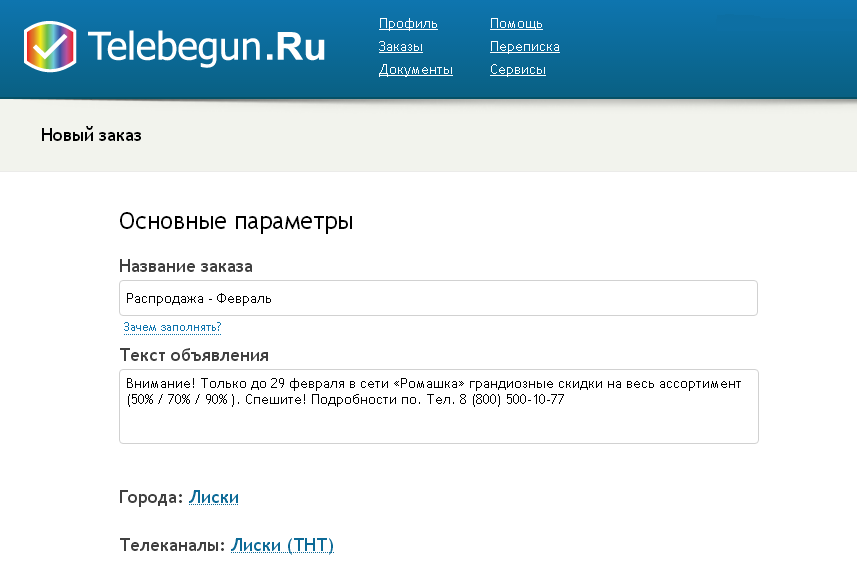
С 2014 года в России действует специализированный онлайн-сервис по размещению малобюджетных объявлений – «Телебегун». Благодаря ему подать экранную заставку на телевидении интересующего заказчика города можно, не выходя из дома или офиса.
К примеру, заказчика интересует размещение информации о своем мероприятии на телевидении г. Воронежа. Для этого он заходит на сайт Telebegun.Ru, в верхней части экрана выбирает город и сразу же видит возможные варианты малобюджетного размещения. Это бегущая строка на каналах «КТВ», «СТС» и «Че» или экранная заставка на канале «ТНТ – Губерния» (данные на 15.02.2016 г.).
Предположим, заказчика заинтересовала именно экранная заставка на «ТНТ – Губерния». В этом случае он может добавить данный канал в заказ, ввести в специальном поле текст своего объявления, настроить период размещения и утвердить эти параметры нажатием кнопки «Оформить». Далее останется лишь оплатить заказ удобным способом (по счету, по карте, через платежные системы), и объявление выйдет в эфир в строгом соответствии с утвержденным графиком.
При этом для юридических лиц обязательной является регистрация в системе «Телебегун». Процедура бесплатна и нужна лишь для того, чтобы в дальнейшем систематизировать работу с документооборотом по каждому конкретному заказу. Все бухгалтерские документы будут автоматически появляться в личном кабинете заказчика по окончании размещения. Кроме того, регистрация даст возможность накапливать бонусные баллы за лояльность, которые в дальнейшем можно будет использовать для частичной оплаты новых объявлений.
Зарегистрированный пользователь «Телебегун» (будь то физическое или юридическое лицо) создаёт и оплачивает заказы в своем личном кабинете.
Видеосюжет о видах экранной заставки на ТВ
Источник: telebegun.ru